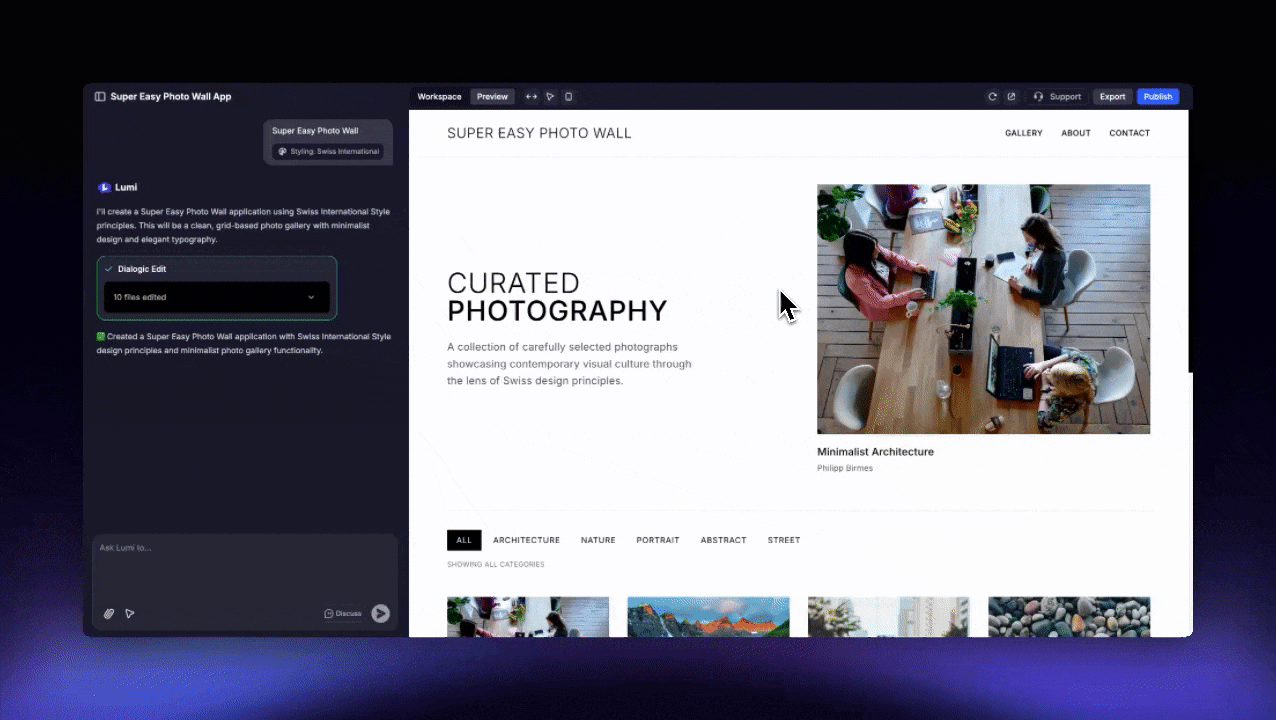
Una vez publicado, tu sitio web será accesible públicamente para cualquiera que tenga el enlace. Asegúrate de estar listo para el centro de atención antes de darle a publicar.
1
Haz clic en el botón 'Publicar'
Comienza haciendo clic en el botón “Publicar”, ubicado en la esquina superior derecha de tu proyecto.
2
Selecciona 'Publicar' para lanzar
Selecciona “Publicar” en el menú desplegable para comenzar el lanzamiento. Este proceso es rápido y suele tardar menos de un minuto.
3
Comparte tu sitio web en vivo
Se te notificará en el momento en que esté listo. Tu sitio web ya está en vivo y se puede compartir con cualquiera, ¡simplemente envíales el enlace!
4
Actualiza tu sitio en vivo
Sigue perfeccionando tu sitio web. Cuando estés listo para publicar tus cambios, selecciona “Actualizar” en el menú de publicación.
5
Conecta un dominio personalizado
Para una apariencia pulida y acorde con tu marca, conecta un dominio personalizado siguiendo nuestra sencilla guía.
Preguntas frecuentes
¿Por qué recibo un error al intentar publicar?
¿Por qué recibo un error al intentar publicar?
Los errores de publicación suelen ser causados por un problema de compilación subyacente que impide que la versión actual de tu sitio funcione. El mejor primer paso es pedirle al asistente de IA que investigue el error por ti.
¿Por qué mis últimos cambios no se muestran en mi sitio en vivo?
¿Por qué mis últimos cambios no se muestran en mi sitio en vivo?
Los cambios realizados en el editor no aparecen automáticamente en tu sitio en vivo. Para hacer públicas tus ediciones, debes seleccionar Actualizar en el menú desplegable de publicación.
¿Cómo puedo despublicar mi proyecto?
¿Cómo puedo despublicar mi proyecto?
Actualmente, no hay un botón directo para “despublicar”. La única forma de desconectar un enlace público es eliminar el proyecto. Como solución alternativa, puedes hacer un “Remix” del proyecto para crear una copia privada en la que seguir trabajando y luego eliminar el original.